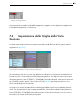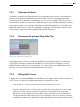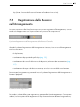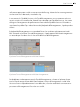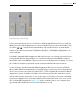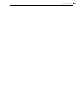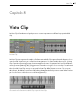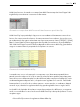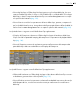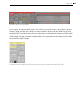User Manual
132 Vista Sessione
7.4.1 Selezione al lancio
Per default, cliccando sul pulsante di Lancio di una clip della Vista Sessione si seleziona anche
la clip, poiché tipicamente desidererete che la Vista Clip visualizzi la clip appena lanciata.
Tuttavia, alcuni utenti avanzati non desiderano che il focus corrente (ad es. i dispositivi di una
Traccia di Ritorno) sparisca solo perché è stata lanciata una clip, specialmente quando si lancia
una clip per provarla con le regolazioni dei dispositivi della Traccia di Ritorno. Se preferite che
quando lanciate le clip o le scene la visualizzazione rimanga com'è, disattivate l'opzione Sele-
ziona al Lancio nella sezione Record/Warp/Launch delle Preferenze.
7.4.2 Rimozione dei pulsanti Stop della Clip
Slot senza i pulsanti Stop della Clip.
Potete aggiungere e rimuovere i pulsanti Stop della Clip nella griglia usando il comando Ag-
giungi/Rimuovi Pulsante Stop del menu Modifica. Ciò è utile per pre-configurare il compor-
tamento del lancio delle scene: se, ad esempio, non volete che la scena 3 abbia effetto sulla
traccia 4, rimuovete il pulsante Stop della traccia 4 nella scena 3.
7.4.3 Editing delle Scene
In aggiunta ai comandi standard dal menu Modifica, come Taglia, Copia, Incolla e Duplica, nel
menu Crea ci sono due utili comandi specificamente concepiti per le scene:
•Inserisci Scena — Inserisce una scena vuota sotto la selezione corrente.
•Cattura e Inserisci Scena — Inserisce una nuova scena sotto la selezione corrente, copia
nella nuova scena le clip correntemente in esecuzione e lancia la nuova scena imme-
diatamente, senza alcuna interruzione udibile. Questo comando è molto utile durante lo
sviluppo di materiali nella Vista Sessione. Potete catturare come nuova scena un momento
interessante e andare oltre, cambiando le proprietà della clip e provando combinazioni di